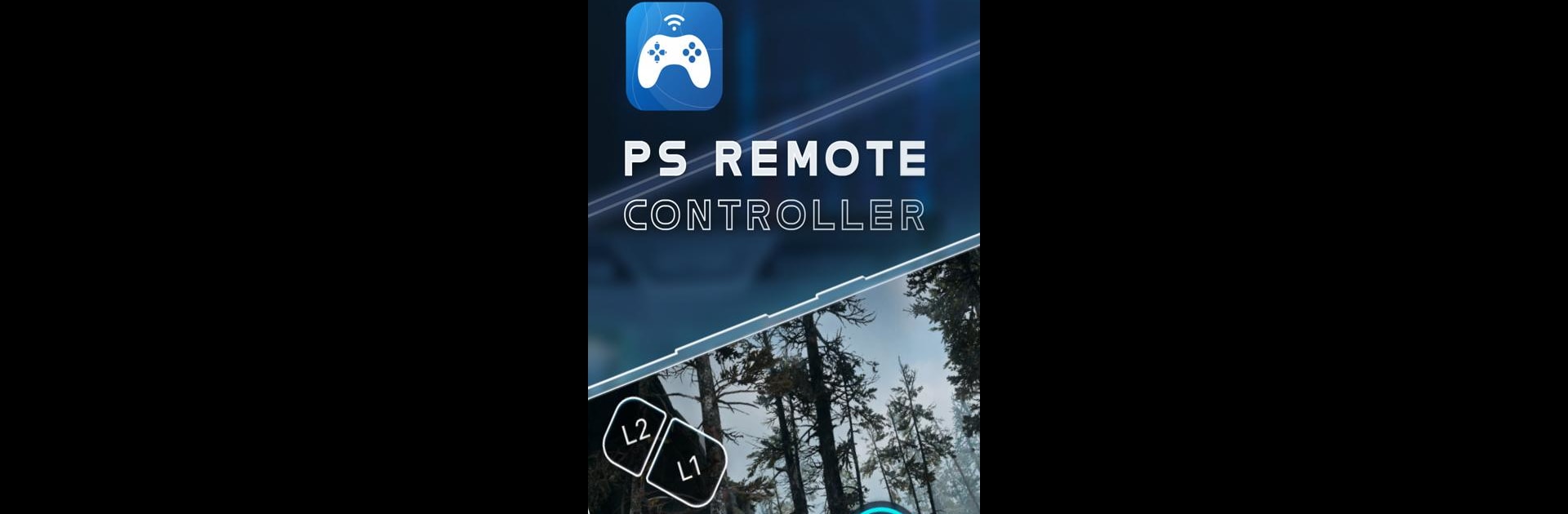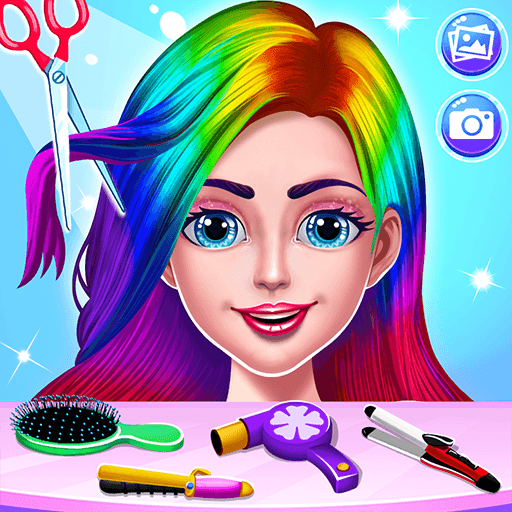Lascia che BlueStacks trasformi il tuo PC, Mac o laptop nella casa perfetta per Remote Play Controller for PS, una divertente app di Intrattenimento di Phuket INC.
Informazioni sull’app
Remote Play Controller for PS by Phuket INC ti consente di giocare facilmente ai tuoi giochi PS4 e PS5 da smartphone o tablet. Trasmetti la tua PlayStation direttamente dalla TV al tuo dispositivo Android, così puoi goderti i giochi senza bisogno di un grande schermo. Collega rapidamente il tuo account PS e vivi un’esperienza di gioco fluida ovunque ti trovi!
Funzioni dell’app
Controllo Virtuale
– Usa il tuo dispositivo come un controller DualShock virtuale per PS4 e PS5.
Streaming a Bassa Latenza
– Gioca in streaming dalla tua console PlayStation direttamente su Android senza ritardi.
Secondo Schermo
– Trasforma il tuo dispositivo mobile in uno schermo aggiuntivo per i tuoi giochi PlayStation.
Supporto a Controller
– Compatibile con controller Dualsense/Dualshock e dispositivi fisici di terze parti.
Connessioni Necessarie
– Imposta il router di casa, accedi al PlayStation Network e assicurati di avere una connessione Wi-Fi veloce.
Prova Remote Play Controller per PS anche su PC con BlueStacks per un’esperienza più ampia e coinvolgente!
Schermo grande. Prestazioni più grandi. Usa BlueStacks sul tuo PC o Mac per eseguire le tue app preferite.